Kita semua tahu betapa membosankan memasang semua aplikasi selepas memasang Windows. Sekiranya anda tidak mahu membuang masa berharga anda dalam memuat turun dan memasang aplikasi selepas memasang Windows 7, berikut adalah penyelesaian pantas untuk anda.

Ninite adalah perkhidmatan dalam talian percuma yang membolehkan anda membuat pemasang tunggal untuk pelbagai aplikasi percuma. Sebagai contoh, anda boleh membuat pemasang tunggal untuk Google Chrome, Firefox, Opera, Windows Live Messenger, pemain VLC, Picasa, dan Microsoft Security Essentials anda.
Berikut adalah aplikasi yang ada di laman Ninite:
# Penyemak Imbas Web
* Google Chrome, Safari, Opera dan Firefox
# Pemesejan
* Skype, Messenger, Digsby, Google Talk, Pidgin dan Thunderbird
# Media
* Pemain VLC, iTunes, Audacity, Hulu Desktop, AIMP, KMPlayer, & Spotify
# Pengimejan
* Cat.bersih, Picasa, IrfanView, XnView, & GIMP
# Dokumen
* Standard Office 2007 (percubaan), OpenOffice, CutePDF, Foxit Reader dan Adobe Reader
# Anti-virus
* Keperluan Keselamatan Microsoft, Avast dan AVG
# Masa Jalan
* Kilat, .BERSIH, Flash, Silverlight dan Java
# Perkongsian Fail
* uTorrent dan eMule
# Lain-lain
* Dropbox, Evernote, BumpTop, & Google Earth
# Utiliti
ImgBurn, CCleaner, Launchy, Revo Uninstaller, Defraggler, RealVNC, CDBurnerXP, & Recuva
# Pemampatan
* WinRAR & 7-Zip
Ini adalah perkhidmatan terbaik untuk menjimatkan masa berharga anda. Untuk membuat pemasang tunggal untuk pelbagai aplikasi, anda perlu mengikuti langkah mudah yang diberikan di bawah:
1. Pergi ke halaman Ninite.
2. Pilih aplikasi yang ingin anda masukkan ke dalam satu pemasang.
3. Klik pada Dapatkan Pemasang butang untuk mula memuat turun fail pemasang.
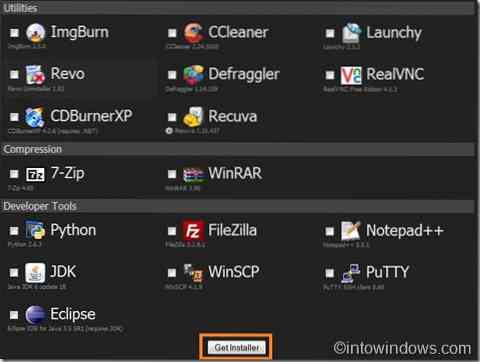
4. Sekarang jalankan pemasang yang baru dimuat turun untuk memulakan prosedur memuat turun. Ninite akan memasang aplikasi secara automatik setelah muat turun selesai. Sekiranya program yang dipilih sudah terpasang di PC anda, program ini akan melangkau.



5. Bergantung pada kelajuan sambungan Internet anda, jumlah perisian dan ukuran aplikasi, anda mungkin memerlukan beberapa minit hingga berjam-jam untuk menyelesaikan prosedur.

Akhirnya, perhatikan bahawa Ninite memasang semua aplikasi dengan tetapan lalai dan mengatakan tidak pada bar alat penyemak imbas dan sampah lain.
 Phenquestions
Phenquestions

